Bună ziua, dragi prieteni, astăzi am decis să vă spun despre clientul ftp gratuit - Filezilla, cu care mă confrunt cu editarea rapidă a șabloanelor pe wordpress.
Desigur, dacă urcați în panourile de control ale fiecărui site care se află pe site-uri de găzduire diferite - timpul va ucide o grămadă și nu prea mult timp. Și când aveți multe proiecte (proprii sau clienți), trebuie să editați ceva în mod constant, să îl ajustați.
Doar pentru aceste scopuri, și aveți nevoie de Filezilla - vă permite să lucrați cu fișiere de pe orice server. Și va arăta exact la fel ca și când fișierele se află pe computerul dvs.
Ce este FTP. cum, unde și de ce să descărcați Filezilla?
La început, înainte de a începe să analizez acest client minunat - Fayzilla - aș vrea să înțeleg ce este FTP?
Se pare că Protocolul de transfer de fișiere este un astfel de "protocol" al transferului de date, cu ajutorul acestuia putem transfera fișiere către un server de la distanță.
Cred că întrebarea va urma: de ce să ne conectăm la server folosind FileZilla? "Aceasta este o întrebare bună!"
Este foarte simplu: filezila vă permite să gestionați (mutați, ștergeți, editați) fișiere de server ca și cum ar fi fișiere ale computerului. Și mai precis, iată o listă, puteți:
[urlspan] [/ urlspan] Apropo, acest client este complet gratuit. DAR ...
Faptul că acest client FTP este gratuit în sine nu înseamnă că acesta nu se dezvoltă și nu îndeplinește toate cerințele de securitate.
Atenție vă rog! Citiți acest articol până la sfârșit și veți găsi răspunsul la întrebarea cum să protejați Filezilla de hacking!
Descărcați cea mai recentă versiune (actuală) a clientului Filezilla recomandat de dezvoltatorii site-ului.
Pe site-ul oficial, de altfel, puteți descărca nu numai clientul, ci și aplicația pentru server (până acum numai în Windows). De ce este necesar? Apoi, pentru a rula un server virtual pe calculatorul local. Dar aceasta este probabil o altă poveste pentru un articol separat.
Vezi de asemenea: 7 semne că este timpul să schimbați hosting!
Deci, ce este ftp și de ce este necesar să folosiți filezilla - cum ar fi sortat, deși, poate, vor fi întrebări - întrebați.
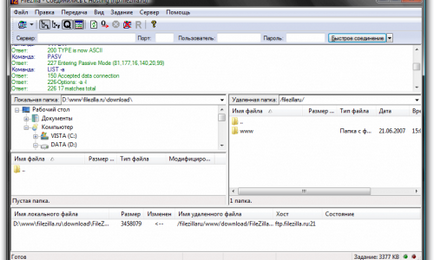
Deși nu, încă mai trebuie să spun câteva cuvinte despre faptul că browserul ca client nu ne-a adus cu adevărat, pentru că cu aceasta puteți să vizualizați și să descărcați articole pe computer, dar nu le puteți încărca pe serverul FTP. dacă, desigur, nu folosiți panoul de control al gazdei, dar nu vorbim despre asta.
Voi explica, eu acum despre asta, în cazul în care browser-ul ca client să folosească.
Prin urmare, pentru o activitate deplină cu oricare dintre site-urile din protocolul FTP, este mai ușor și mai convenabil să folosiți programe speciale denumite de obicei "Clienți" sau "Manageri" (client FTP sau manager FTP)
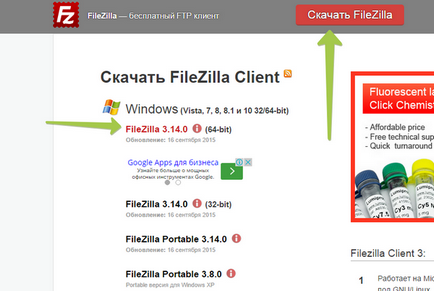
Odată ce sunteți de acord cu regulile de utilizare a programului - va trebui doar să faceți clic pe butonul "Următorul".
Clientul Filezilla este rusificat, deci nu ar trebui să existe probleme. Interfața este clară și plăcută. Nimic inutil, nimic nu distrage atentia. Cu toate acestea, luați în considerare acest software în detaliu.
Setarea Filezilla începe cu setarea login-ului și a parolei pentru a vă conecta la serverul dvs. (uneori trebuie să introduceți portul).
Pentru aceasta, faceți clic pe butonul "Deschideți Managerul de gazde" din partea superioară a barei de instrumente:
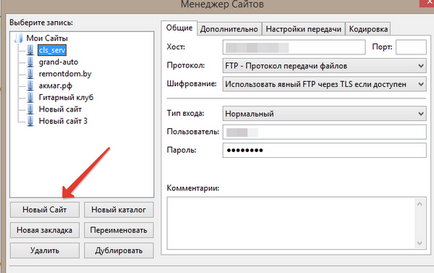
Proprietarul site-ului, după cumpărarea tarifului potrivit pentru găzduire (eu, apropo, recomandă adminvps). a trebuit să vă spună toate accesul necesar.
Câmpul "Tip server" părăsește "FTP-File Transfer Protocol" neschimbat.
"Tip de intrare" selectați "Normal". Acolo va trebui să introduceți datele de conectare și parola pe care le-ați primit de la hostess.
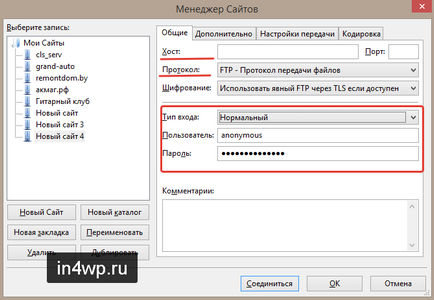
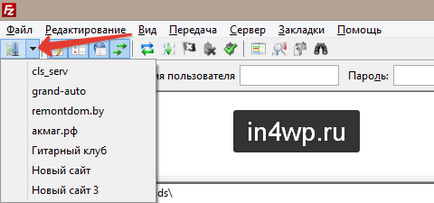
În partea stângă a ecranului vedem panoul "nostru", adică lista de fișiere și directoare care sunt pe calculatorul nostru.
Și în partea dreaptă a ecranului vedem o listă de site-uri și directoare care se află pe server, de fapt cu ele vom lucra.
Și acest program minunat FileZilla - există un lucru minunat numit Drag and Drop. Puteți copia fișierele și folderele pur și simplu mișcându-le cu mouse-ul de la o parte a ecranului la altul.
Este foarte convenabil. Apropo, în traducerea literală, această frază înseamnă "adu și arunca".
De asemenea, puteți face clic pe butonul din dreapta al mouse-ului pe fișierul dorit în mod vechi și dați clic pe "Descărcați" în fereastra apărută.
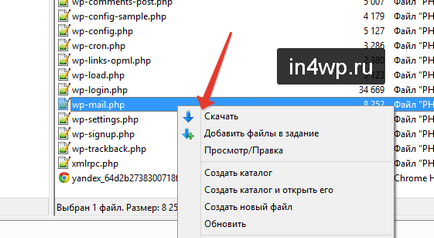
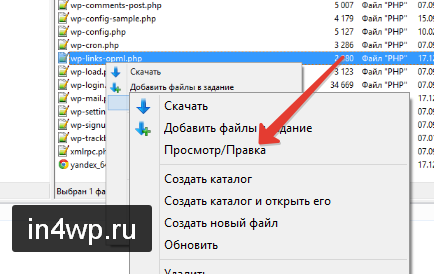
Drepturi de acces în Filezilla (filezilla)
Despre ce drepturi de acces sunt și despre ce sunt, probabil că o să scriu în viitor, deci - înscrieți-vă.
Și în cadrul acestui articol, trebuie să spun că este foarte ușor să schimbi drepturile de acces în filezile. Este suficient să selectați fișierul sau folderul cu mouse-ul, faceți clic pe butonul din dreapta al mouse-ului și selectați opțiunea "Permisiuni fișier" din meniul derulant.
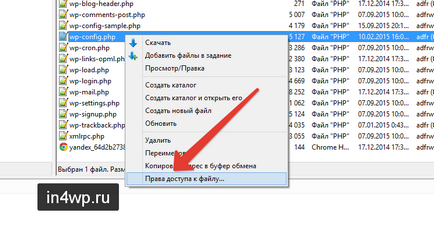
Citiți și: Protejați conținutul de furtul prin feedul RSS
Dacă există fișiere în folderul la care schimbați permisiunile, atunci pentru dvs. există următoarele elemente de selecție (care sunt localizate mai jos).
Dacă ați selectat "Aplicați la toate fișierele și folderele" - drepturile pe care le-ați setat vor fi aplicate tuturor fișierelor și folderelor atașate.
Funcția de mai sus este prezentă NUMAI în clientul FileZilla
De exemplu, mulți oameni folosesc Total Commander ca client FTP - deci în acest program nu există o astfel de funcție! În plus, "persoane cu cunoștințe" consideră că comandantul total are probleme cu securitatea și siguranța parolelor.
Hacking filezilla - Cum de a face un client rezistent la hacking
Pentru a face Filezilla sigur - trebuie să efectuați acțiuni simple.
Mergeți pe următoarea cale:
Articole similare
Trimiteți-le prietenilor: